مقدمه ای بر نمایش زیرنویس در تلویزیون
چگونه زیرنویس فیلم را روی تلویزیون بیاوریم؟ نمایش زیرنویس در تلویزیون اگر به درستی صورت نگیرد دیگر تماشای فیلم و سریالهای خارجی چه لذتی دارد؟ مگر اینکه شما به زبان فیلم تسلط کامل داشته باشید. خبر بد اینکه انداختن زیرنویس فیلم و سریال روی تلویزیون به راحتی لپتاپ یا گوشی نیست. تا به حال این کار را انجام دادهاید؟ اعصاب خردکن است. حال نمایش زیرنویس در تلویزیون ال جی، اسنوا، دوو، سامسونگ و غیره هر کدام قلقهای خاص خود را دارد.

در این مقاله تصمیم گرفتیم تمام راههای فعالسازی زیرنویس روی تلویزیون از برندهای مختلف و به کمک اپلیکیشنهای مختلف را به شما ارائه دهیم. در پایان این مقاله شما هر کدام به یک متخصص فعالسازی زیرنویس، نمایش زیرنویس در تلویزیون، تبدیل فیلم زبان اصلی به دوبله و یا برداشتن زیرنویس تبدیل خواهید شد.
نمایش زیرنویس روی همه تلویزیون ها با اپلیکیشن فیلم لند
ما در نت باکس با ارائه اپلیکیشن فیلم لند، امکان تماشای فیلم و سریال خارجی را فراهم کردهایم. از مزیتهای فیلم لند این است که خیلی راحت میتوانید زیرنویس فیلم و سریال را فعال کنید. بعلاوه اینکه نوع تلویزیون شما (هوشمند یا غیرهوشمند) دیگر اهمیت ندارد. چرا که شما نت باکس را با یک کابل HDMI به تلویزیون خود وصل میکنید و کافی است به اینترنت متصل باشید. اپلیکیشن فیلم لند فقط و فقط روی اندروید باکس نت باکس در دسترس است و جزو خدمات اختصاصی این برند است. اندروید باکس نت باکس برای چه کسانی مناسب است؟
- تلویزیون آنها قدیمی است
- تلویزیون آنها جدید اما غیرهوشمند است
- تلویزیون آنها هوشمند اما تنظیمات زیرنویس آن مشکلات خاص خود را دارد
اگر نمیخواهید در پروسه فعالسازی زیرنویس روی تلویزیون، تنظیمات پیچیده آن و نصب برنامههای کمکی گرفتار شوید، پیشنهاد میکنیم اندروید باکس نت باکس را تهیه کنید. ویدیو زیر پروسه تماشای فیلم و سریال و فعالسازی زیرنویس روی فیلم لند را نشان میدهد.
فیلم آموزشی نحوه فعالسازی زیرنویس در فیلم لند
ویدیو زیر نحوه فعالسازی زیرنویس در اپلیکیشن فیلم نت روی اندروید باکس نت باکس را نشان میدهد. اگر قصد فعال کردن زیرنویس در فیلم لند نت باکس را دارید به ترتیب گامهای داخل ویدیو آموزشی پیش بروید.
مزایای فعالسازی زیرنویس فیلم روی تلویزیون یا حالت دوبله
اینکه میگویند لذت فیلم دیدن به این است که در سینما آن را ببینی، بخش زیادی به دلیل پرده نمایش بزرگ و اغوا کننده آن است. دلیل دیگر دور هم بودن و در جمع دوستان یا خانواده است. این دو دلیل برای نمایش فیلم و سریال روی تلویزیون و در جمع خانواده نیز اهمیت خود را نشان میدهد.
وقتی شما یک فیلم را از طریق فلش، هارد اکسترنال و یا گوشی روی تلویزیون میاندازید، نمایش زیرنویس فیلم و یا فعالسازی حالت دوبله آن خیلی اهمیت پیدا میکند.
یک مزیت خوب که تلویزیون های هوشمند دارند این است که از مالتی مدیا و قابلیت پخش زیرنویس فیلم روی تلویزیون پشتیبانی میکنند. یعنی شما میتوانید فیلمهای زبان اصلی با زیرنویس را روی تلویزیون پخش کنید. چند مسئله در مورد نمایش زیرنویس در تلویزیون مهم همین جا مطرح میشود:
- اگر تلویزیون غیرهوشمند و قدیمی باشد چکار باید کرد؟
- چگونه فایل زیرنویس جدای فیلم را روی تلویزیون آورد؟
- سایز و اندازه فونت زیرنویس را چگونه تنظیم کرد که به راحتی بتوان فیلم را تماشا کرد و زیرنویس را خواند؟
- اگر زیرنویس فیلم چسبیده بود، چکار کنیم؟
- برای تغییر حالت فیلم از زبان اصلی به دوبله فارسی روی تلویزیون چه کار باید کرد؟
هر کدام از سوالات بالا پاسخ جداگانهای دارند که در ادامه کامل خواهیم گفت.
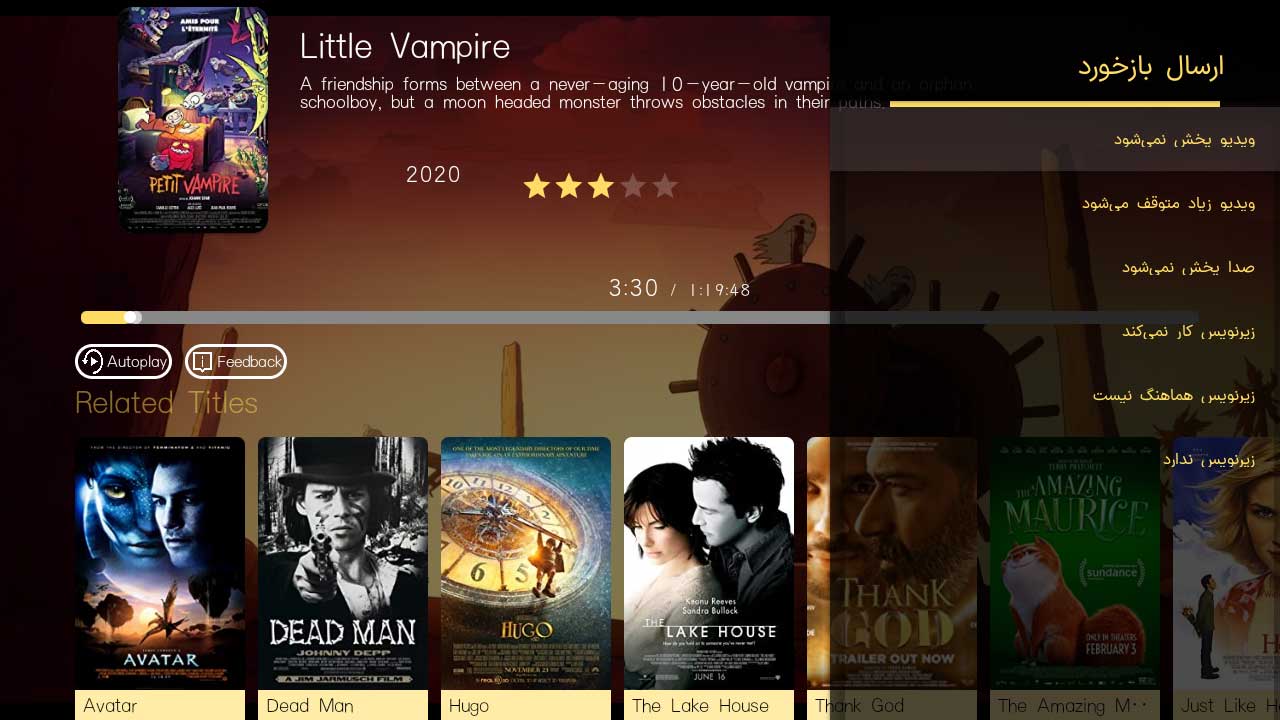
مراحل فعال سازی و نمایش زیرنویس فیلم روی تلویزیون
فایلهای با فرمت srt، sub/idx، SSA، IDX یا ASS مربوط به فایل نمایش زیرنویس هستند. در داخل لپ تاپ این کار به آسانی کشیدن فایل زیرنویس روی فیلم پخش شده است. اما در تلویزیون مشکلات خاصی پیش روی شما است. که برای حل آنها به ترتیب زیر عمل کنید:
دانلود فایل زیرنویس مناسب به صورت جداگانه
کار آسانی است. چرا که در همان لحظه که فیلم را دانلود میکنید، بسیاری از سایتها امکان دانلود زیرنویس رایگان را نیز برای کیفیتهای مختلف فراهم کردهاند. نکته مهم پیدا کردن سایتهای معتبر دانلود فیلم و سریال خارجی به همراه زیرنویس فارسی و یا فایل دوبله است. پس در مرحله اول برای نمایش زیرنویس در تلویزیون، فایل فیلم و زیرنویس را به صورت جداگانه دانلود کنید.
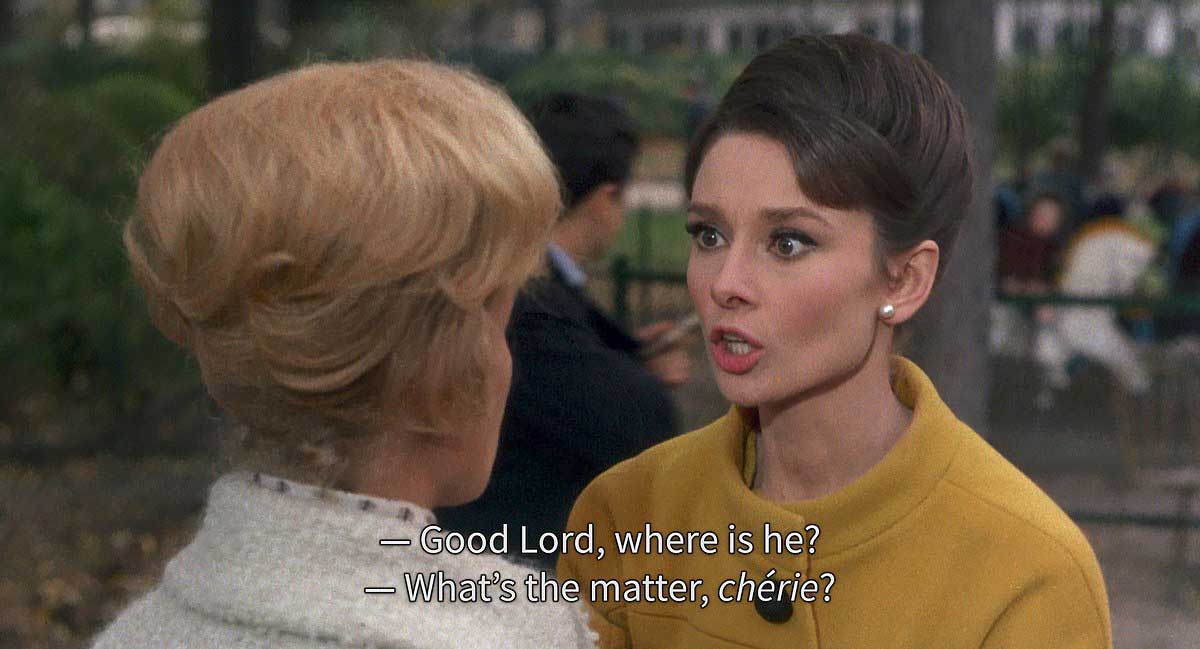
یکسان سازی نام فایل فیلم و نام فایل زیرنویس
از یکسان بودن نام فایل فیلم و نام فایل زیرنویس اطمینان حاصل کنید. اول یک پوشه به نام فیلم بسازید. سپس فایل فیلم و زیرنویس را داخل آن قرار دهید. اینجا اسم فایلها را یکسان وارد کنید. به عنوان مثال اگر نام فیلم Wednesday.S01E01.mp4 ذخیره کردید، نام فایل زیرنویس را Wednesday.S01E01.srt بنویسید.
این راه حل آسان به نظر میرسد اما همین بسیاری از مشکلات نمایش زیرنویس در تلویزیون بخصوص تلویزیونهای سامسونگ را حل میکند.
حل مشکلات مربوط به فرمت ویدیو برای فعالسازی زیرنویس فیلم در تلویزیون
اگر میخواهید فایل زیرنویس به فایلهای AVI و دیگر فرمتهای ویدیویی اضافه کنید، از نرم افزار Format Factory استفاده کنید. به کمک این برنامه قادر خواهید بود که 4 فرمت مختلف زیرنویس به فایل فیلم پخش شده از تلویزیون اضافه کنید. بعلاوه که به کمک فرمت فکتوری امکان تغییر رنگ، اندازه و نوع فونت زیرنویس نیز برای شما فراهم است.
یعنی شما باید ابتدا برنامه FORMAT FACTORY را دانلود و آن را روی تلویزیون هوشمند خود نصب کنید.
نحوه اضافه کردن فایل زیرنویس به فیلم روی تلویزیون با format factory
کار کردن با این برنامه آسان است. برای نمایش زیرنویس فیلم روی تلویزیون ال جی، سامسونگ و سونی به کمک فرمت فکتوری کافی است که به ترتیب زیر عمل کنید.
- برنامه را باز کنید
- به قسمت تنظیمات بروید و روی additional subtitle کلیک کنید
- در این قسمت گزینه Additional Subtitle srt;ass;ssa;idx را انتخاب کنید
- برای شما یک گزینه کوچک اضافه میشود آن را انتخاب کنید و سپس فایل زیرنویس مربوط به فیلم را انتخاب کنید
- در مرحله بعد امکان تعیین اندازه فونت زیرنویس برای شما مهیا است. این مقدار پیش فرض روی عدد 4 است. اگر خواستید آن را کوچک یا بزرگ کنید به این بخش برگردید.
- در نهایت روی گزینه start کلیک کنید. پروسه انکد شدن فایل زیرنویس روی فیلم شروع خواهد شد.
نحوه عوض کردن رنگ، فونت و رنگ حاشیه متن زیرنویس روی تلویزیون
به قسمت options در برنامه format factory بروید. تنظیمات مربوط به رنگ و اندازه فونت در این بخش است. قطعا بسته به میزان سایز تلویزیون شما، اندازه فونت متفاوت است. رنگ آن نیز به درجه حساسیت چشم و سلیقه شما برمیگردد که به راحتی قابل تغییر است.
پیشنهاد می کنم: از کجا بفهمیم بهترین سایز تلویزیون برای یک فضای خاص چند اینچ است؟
پخش زیرنویس از تلویزیون در تمامی برندها
مسئله اهمیت پخش زیرنویس در تلویزیون مقداری فراتر از تماشای فیلم و سریال خارجی و زبان اصلی، به ایجاد قابلیت در دسترس بودن (accessibility) برای تمامی افراد نیز منجر میشود. افراد کم شنوا یا ناشنوا از طریق زیرنویس بخش زیادی از مشکلات مربوط به تماشای مورد علاقهشان حل میشود.
برای همین قابلیت نمایش زیرنویس در تلویزیونهای هوشمند ال جی، سامسونگ، سونی و دیگر برندها به یک مزیت تبدیل شده است. تلویزیون خانه شما از چه برندی است؟ اگر تلویزیون شما هوشمند است در ادامه نحوه نمایش زیرنویس از تلویزیونهای هوشمند برندهای مختلف را گفتهایم. اگر هم تلویزیون شما هوشمند نیست، برای آن نیز راه حل داریم.

نحوه نمایش زیرنویس در تلویزیون سامسونگ SAMSUNG
فعال کردن و نمایش زیرنویس از تلویزیون سامسونگ کار آسانی است. این برند بر روی ریموت کنترل خود دکمه زیرنویس (Subtitle) را قرار داده است. با زدن این دکمه زیرنویس فیلم یا سریال فعال خواهد شد. برای برداشتن آن نیز کافی است دکمههای Cancel یا Return را فشار دهید. از بخش info نیز میتوایدن برای نمایش زیرنویس و دریافت اطلاعات بیشتر کمک بگیرید.
از مشکلات پخش زیرنویس از تلویزیون سامسونگ میتوان به برعکس بودن متن اشاره کرد. برای حل مسئله وارونگی متون در تلویزیونهای سامسونگ کافی است به TV Setting بروید و در آنجا گزینهی Set Up video playback را انتخاب کنید. سپس گزینه Code page را روی Arabic تنظیم کنید.
در قسمت تنظیمات نیز میتوانید رنگ و اندازه زیرنویس در تلویزیون سامسونگ را تغییر دهید تا به حالت دلخواه و مطلوب برسید.
نحوه نمایش زیرنویس در تلویزیون ال جی LG
برای نمایش زیرنویس در تلویزیون ال جی کافی است که دکمه HOME یا خانه را فشار دهید. از اینجا به بخش تنظیمات تلویزیون یا Setting بروید. از این بخش گزینه دسترسی یا Accessibility را انتخاب کنید و روی Subtitle یا زیرنویس کلیک کنید.
- در این قسمت میتوانید نمایش تلویزیون را روی روشن یا on بگذارید تا زیرنویس فعال شود.
نحوه نمایش زیرنویس در تلویزیون سونی Sony
برای فعال سازی زیرنویس در تلویزیونهای سونی نیز نیاز است که در home به بخش تنظیمات یا Setting بروید. سپس گزینه Digital Set-Up را انتخاب کنید. تنظیمات مربوط به زیرنویس Subtitle Set-Up در این بخش قرار دارد. میتوانید نمایش، عدم نمایش، رنگ، زبان و اندازه فونت زیرنویس و … را از این بخش تنظیم کنید:
- Off: خاموش کردن زیرنویس
- Basic: نمایش زیرنویس
- For hard of hearing: نمایش کمکهای تصویری با زیرنویس برای افراد دارای مشکل شنوایی
- Primary preferred language: انتخاب زبان اول زیرنویس فیلم
- Secondary preferred language: انتخاب زبان دوم زیرنویس فیلم
نحوه نمایش زیرنویس از تلویزیون اسنوا snowa
در تلویزیون اسنوا برای فعال کردن زیرنویس به بخش تنظیمات تلویزیون یا Setting بروید. از اینجا به Accessibility و Subtitle بروید. زیرنویس فیلم و سریال را از این بخش میتوان فعال کرد و دیگر بخشهای آن را بسته به سلیقه خود تغییر دهید.
نحوه نمایش زیرنویس از تلویزیون تی سی ال TCL
در تلویزیون تی سی ال مقداری قضیه فرق میکند. برای نمایش زیرنویس در تلویزیون هوشمند TCL باید ابتدا فیلم مورد نظر را پخش کنید. سپس به تنظیمات پلتفرم پخش فیلم بروید و در آنجا زیرنویس و تنظیمات آن را اصلاح کنید.
نحوه نمایش زیرنویس از تلویزیون ایکس ویژن X-Vision
به بخش تنظیمات بروید. تنظیمات مربوط به زیرنویس در تلویزیون در این بخش وجود دارد. بعلاوه بعد از پخش فیلم میتوانید در تنظیمات مربوط به فیلم نیز اضافه شدن زیرنویس و اعمال تنظیمات سفارشی را انجام دهید.
نحوه پخش زیرنویس در تلویزیون جی پلاس
طریقه فعالسازی زیرنویس روی تلویزیون جی پلاس نیز مانند اسنوا و تی سی ال است. به بخش تنظیمات تلویزیون Setting بروید. در اینجا Subtitle را پیدا کنید. تمام تنظیمات مربوط به نمایش، عدم نمایش و تغییر رنگ و اندازه زیرنویس در این بخش است.
رفع مشکل پخش نشدن زیرنویس فارسی در تلویزیون
فرض را بر این میگیریم که راههای بالا را امتحان کردید، اما به نتیجه نرسیدید و باز هم زیرنویس در تلویزیون پخش نمیشود. در کنار برنامه format factory که در بالا گفتیم، از برنامه Freemake Video Converter میتوانید استفاده کنید. با این برنامه میتوانید فایل زیرنویس به فایلهای با فرمت MKV، MP4، AVI، محتواهای یوتیوب و … اضافه کنید.
برنامه فریمیک به شما امکان تبدیل فرمتهای ویدیویی و صوتی را داده است و مانند یک پلتفرم قدرتمند برای پلی کردن فیلم و سریال در دستگاههای مختلف تلویزیون، PSP، آی پد، آیفون 4 و .. عمل میکند. در کنار این با این برنامه میتوانید مشکلات مربوط به نمایش زیرنویس در تلویزیون را حل کنید.
در واقع با این برنامه میتوانید زیرنویس را به فیلم اضافه و بچسبانید و سپس روی تلویزیون آن را تماشا کنید. چگونه؟
- برنامه Freemake Video Converter را دانلود و نصب کنید
- بر روی گزینه Add video کلیک کنید. در اینجا فایل ویدیویی AVI فیلم را انتخاب کنید. امکان انتخاب هر فرمت ویدیویی دیگر در این بخش برای شما فراهم است.
- قدم بعدی این است که به بخش Subtitle off بروید. فایل زیرنویس مربوط به فیلم را از این بخش انتخاب کنید. اگر از قبل فایل زیرنویس به اسم فایل فیلم ذخیره شده باشد، در اینجا وجود دارد اگر نه باید از Add subtitle آن را اضافه کنید.
- بعد از اینکه فایل زیرنویس را اضافه کردید، میتوانید آن را با فرمت AVI ذخیره کنید یا فرمت دیگری انتخاب کنید و یا آن را مستقیم به کمک Nero روی DVD رایت کنید.
نحوه فعال سازی دوبله فارسی روی تلویزیون
3 روش برای فعال کردن دوبله فارسی فیلم روی تلویزیون وجود دارد. راه اول این است که از اپها و ابزارهای پخش فیلم دوبله فارسی از جمله KMPlayer، Adobe Audition CC، Wavepad، Magic Music Maker، Audacity و … استفاده کنید.
راه دوم مراجعه به تنظیمات داخل تلویزیون است. بعنوان مثال برای فعال کردن دوبله فارسی فیلم روی تلویزیون ال جی باید به بخش تنظیمات صدا رفته، روی Audio کلیک کنید و زبان آن را روی فارسی تنظیم کنید. برای فعال کردن دوبله فیلم روی تلویزیون سامسونگ نیز به بخش tools بروید و در آنجا در بخش تنظیمات Audio زبان مورد نظر را روی فارسی تنظیم کنید.
راه سوم و آسان تماشای فیلم و سریال خارجی با اپلیشکن فیلم لند نت باکس است. در این اپ برخی از فیلمها بسته به اینکه دوبلهی آنها در دسترس باشد یا نه را میتوانید تماشا کنید.
نکته بسیار مهم) تنها زمانی امکان تماشای فیلم با دوبله فارسی وجود دارد که فایل آن منتشر شده باشد.
پخش و نمایش زیرنویس در تلویزیون های قدیمی
حال اگر تلویزیون قدیمی بود و امکان نصب برنامه و یا اضافه کردن کارت حافظه خارجی ممکن نبود، چه کار باید کرد؟ یک راه حل هوشمندانه و جدید برای حل معضلات مربوط به نمایش درست و بدون ایراد زیرنویس فیلم روی تلویزیون، استفاده از اندروید باکس است.
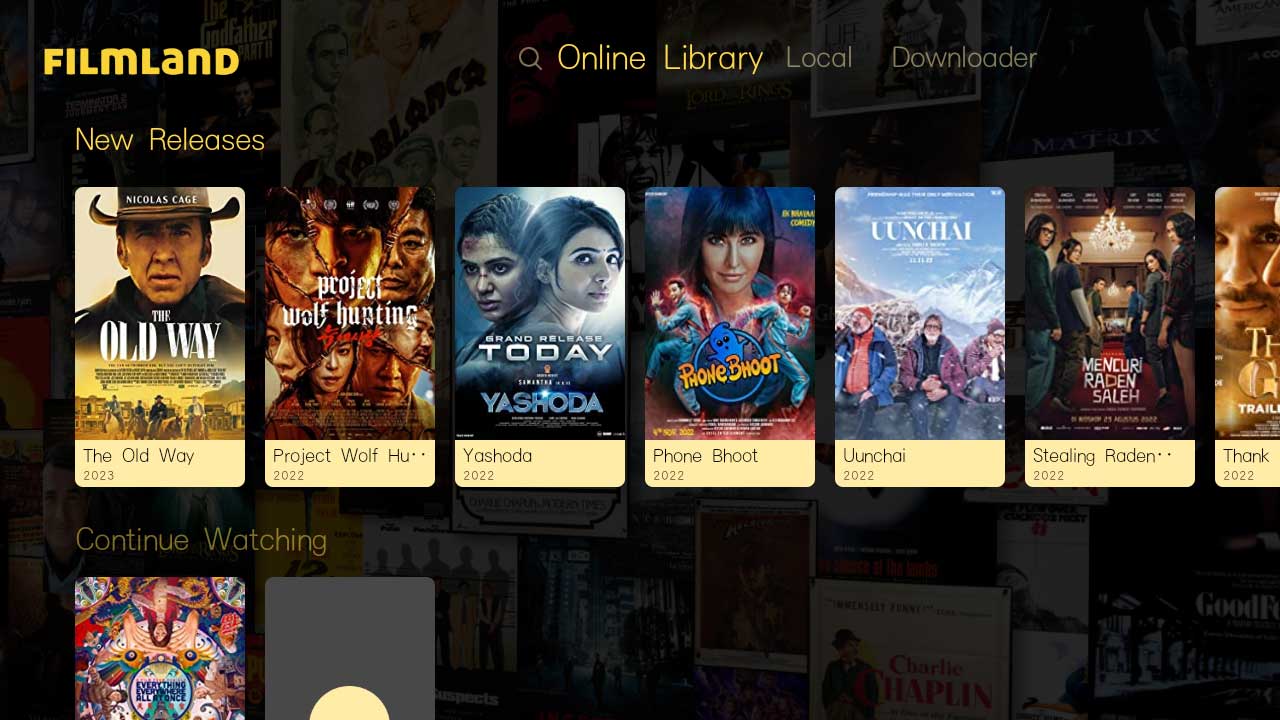
به کمک اندروید باکس فارغ از نوع و مدل تلویزیونتان، میتوانید از تمام قابلیتهای تلویزیون هوشمند برخوردار شد. حتی اگر تلویزیون شما هوشمند باشد که باز هم گرفتار مشکلات نمایش زیرنویس فیلمهای خارجی روی آن خواهید شد، اندروید باکس برای شما مانند معجزه عمل میکند.
پیشنهاد می کنم: برای تماشای بی نهایت فیلم و سریال خارجی روی تلویزیون کلیک کنید
بعلاوه که ما در نت باکس دسترسی شما به تمام فیلم و سریالهای خارجی به همراه زیرنویس را فراهم کردهایم. نمایش زیرنویس روی اندرویدباکس نیاز به تنظیمات و کار خاصی ندارد. کافی است شما اپلیکیشن FILMLAND که سرویس اختصاصی نت باکس است را باز کنید. یک فیلم را انتخاب و از قسمت SUB، نمایش زیرنویس را فعال کنید. تصویر را ببینید. این کار همین قدر آسان است.
برای خرید اندروید باکس نت باکس از فروشگاه دیدن کنید
سوالات متداول
– آسان ترین راه برای نمایش زیرنویس فیلم و سریال روی تلویزیون چیست؟
پیشنهاد میکنیم روش ذخیره دقیقا یکسان نام فایل فیلم و فایل زیرنویس امتحان کنید.
– چگونه مشکل وارونگی زیرنویس در تلویزیون سامسونگ رو حل کنیم؟
به TV Setting بروید و در آنجا گزینهی Set Up video playback را انتخاب کنید. سپس گزینه Code page را روی Arabic تنظیم کنید.
– برای تماشای فیلم زبان اصلی و زیرنویس در تلویزیون غیر هوشمند و قدیمی چکار باید کرد؟
بهترین راه خرید اندروید باکس نت باکس و دسترسی رایگان به اپلیکیشن اختصاصی فیلم لند است.
– آیا امکان تماشای فیلم و زیرنویس فارسی در اندروید باکس نت باکس فراهم است؟
بله شما به بی نهایت فیلم و سریال خارجی در فیلم لند دسترسی دارید که می توانید حالت نمایش زیرنویس را برای نمایش انتخاب کنید.

ثبت دیدگاه